ps中通道混合器怎么用[多图]
教程之家
ps教程
下面给大家介绍的是ps中通道混合器怎么用的方法,具体操作步骤如下:
1、打开一张设计好的LOGO图片。
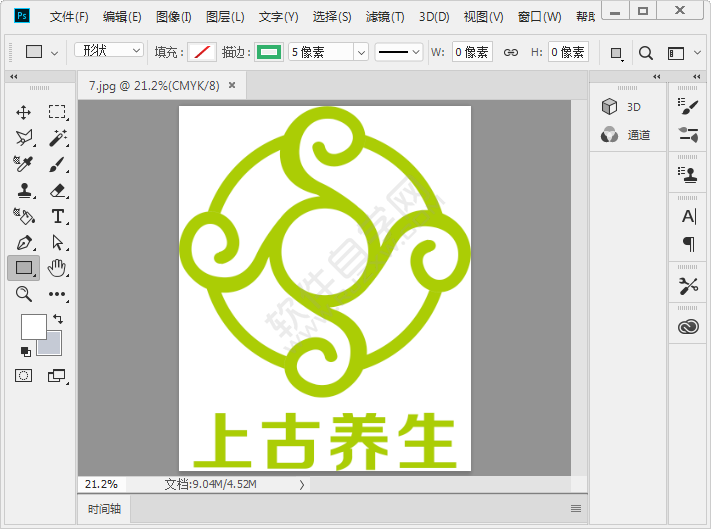
2、点击【图像】菜单里面的【调整】。选择【通道混合器】。
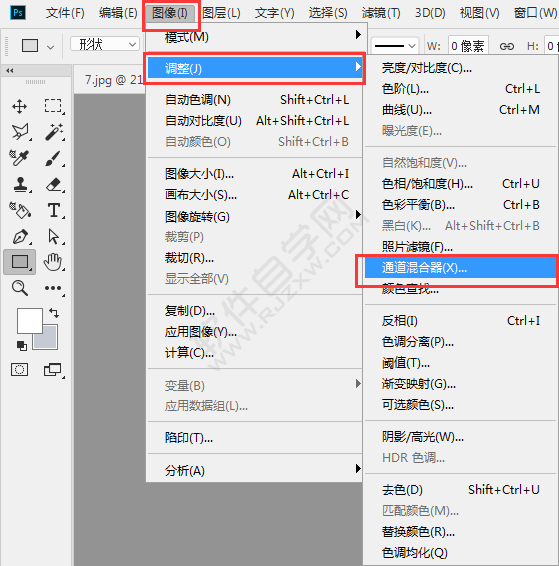
3、选择输出通道,这里是青色。下面可以调参数。调好后,点击确定。
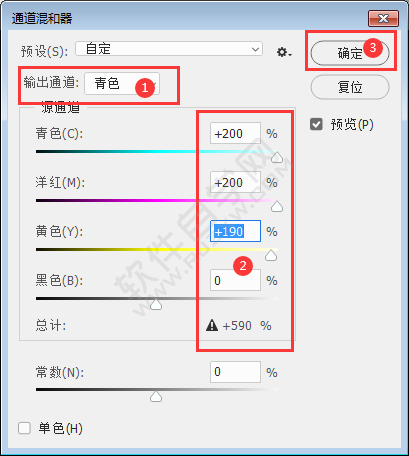
4、这样原来的绿色变成深绿色了。

看了这么多,你学会了吗?想要获得最新资讯教程就来教程之家网站!简单易懂的软件教程、令人耳目一新的游戏玩法这里统统都有,更多精彩不容错过!
下面给大家介绍的是ps中通道混合器怎么用的方法,具体操作步骤如下:
1、打开一张设计好的LOGO图片。
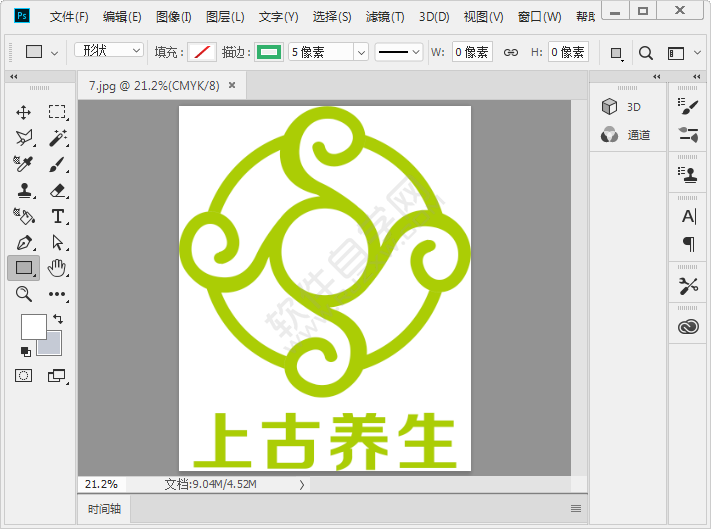
2、点击【图像】菜单里面的【调整】。选择【通道混合器】。
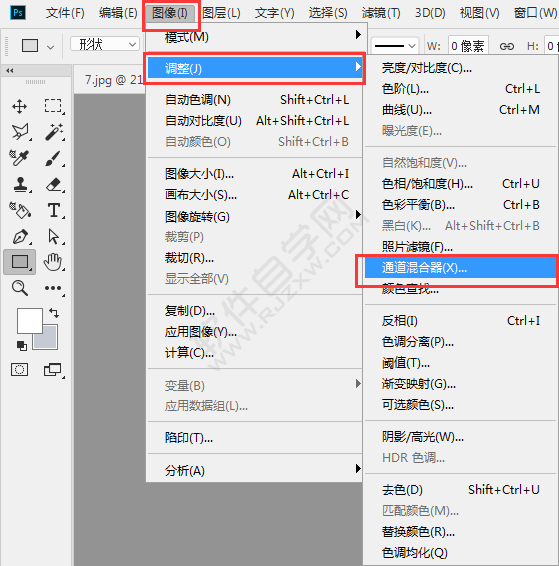
3、选择输出通道,这里是青色。下面可以调参数。调好后,点击确定。
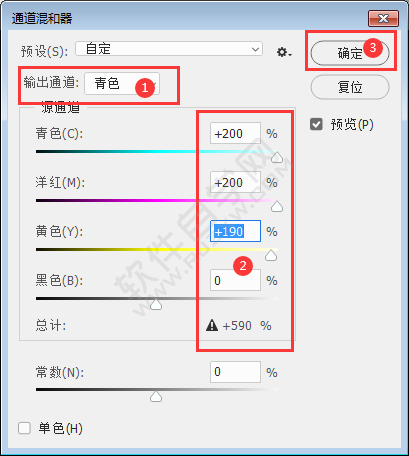
4、这样原来的绿色变成深绿色了。

看了这么多,你学会了吗?想要获得最新资讯教程就来教程之家网站!简单易懂的软件教程、令人耳目一新的游戏玩法这里统统都有,更多精彩不容错过!